Входящий документ — различия между версиями
Vasilev (обсуждение | вклад) |
Vasilev (обсуждение | вклад) |
||
| Строка 1: | Строка 1: | ||
Документ, пришедший из другой организации, является входящим документом. В подразделе приведена информация по обработке входящей корреспонденции в течение всего жизненного цикла документа. | Документ, пришедший из другой организации, является входящим документом. В подразделе приведена информация по обработке входящей корреспонденции в течение всего жизненного цикла документа. | ||
'''Обработка входящих документов''' | '''Обработка входящих документов''' | ||
| − | Порядок | + | Порядок действий, обеспечивающих обработку входящих документов СЭД приведен ниже:<br> |
#создание новой РК входящих документов | #создание новой РК входящих документов | ||
#заполнения полей РК входящих документов | #заполнения полей РК входящих документов | ||
| Строка 58: | Строка 58: | ||
'''Ограничение доступа к документу''' | '''Ограничение доступа к документу''' | ||
| − | Ограничение доступа к документу | + | Ограничение доступа к документу может быть установлено и при создании РК с помощью переключения кнопки (документ виден всем) на (доступ ограничен). |
| + | [[Файл:103.png]] | ||
| + | |||
| + | В случае ограничения доступа документ будет доступен только пользователям, указанным в регистрационной карточке, а также пользователям с правами «Регистратор» и «Администратор». У остальных пользователей документ не будет отображаться при поиске, а при открытии РК документа по ссылке будет выводиться сообщение об ограничении доступа. Визирующие лица не могут менять тип доступа к документу, однако при добавлении «подвизирующих», им становится доступен документ для просмотра и визирования. | ||
'''Регистрация документов''' | '''Регистрация документов''' | ||
| − | + | Регистрацию документов в СЭД осуществляет пользователь с правами «Регистратора», за исключением документов с автоматической регистрацией. Для регистрации РК в БД СЭД необходимо нажать ЛКМ по кнопке «Зарегистрировать». При условии заполнения всех необходимых полей статус РК документа изменится с «Черновик» на «Зарегистрирован». В случае, если обязательные для регистрации поля не будут заполнены СЭД выдаст соответствующее предупреждение и необходимые поля будут подсвечены красной рамкой. Появляется новая кнопка «Дополнить информацию», нажав на которую, имеется возможность внеси изменения в РК. Статус изменится на «Черновик». После внесения изменений экран будет иметь вид, где необходимо вновь зарегистрировать РК. | |
| + | [[Файл:108.png]] | ||
| + | |||
'''Создание маршрута рассмотрения документов''' | '''Создание маршрута рассмотрения документов''' | ||
| − | + | Процедура согласования осуществляется одним из способов: | |
| + | * параллельным; | ||
| + | * последовательным; | ||
| + | * комбинированным.<br> | ||
| + | При применении каждого из способов маршруты и сроки согласования должны соблюдаться в обязательном порядке. | ||
| + | При параллельном способе согласования проект документа направляется на рассмотрение одновременно всем подразделениям / должностным лицам, включая вышестоящего руководителя подразделения-инициатора. Этот способ согласования наилучшим образом реализуется в системах электронного документооборота / корпоративных информационных системах, которые имеют соответствующий модуль электронного согласования. | ||
| + | При последовательном способе проект документа направляется для согласования в три-четыре этапа в последовательности, которая устанавливается регламентом согласования, т.е. рассмотрение документа подразделениями, участвующими в процедуре, реализуется последовательно. | ||
| + | Комбинированный способ согласования (на практике – самый распространенный) предполагает сочетание маршрутов направления проекта документа. Например, в начале процедуры инициатор получает визу подразделения-соисполнителя, а затем – параллельно направляет проект подразделениям-контролерам соответствующих рисков. Этот способ является основным в маршруте, когда условием начала процесса согласования является «выпускающая» виза вышестоящего руководителя подразделения-инициатора. Все знают, что «курирующие» вышестоящие руководители подразделений изучают подготовленные проекты документов и вносят свои изменения в представленные на их рассмотрение первоначальные проекты решений. | ||
| + | Для создания маршрута прохождения (визировния) документа необходимо нажать ЛКМ по кнопке (1) на РК: | ||
| + | |||
| + | [[Файл:139.png]] | ||
| + | В открывшемся списке (2, см. рис.) необходимо выбрать требуемых сотрудников: | ||
| + | |||
| + | [[Файл:140.png]] | ||
| + | В маршруте визирования могут быть отражены различные элементы управления, позволяющие добавить визирующих при параллельном и последовательном визировании документа: | ||
| + | |||
| + | [[Файл:141.png]] | ||
| + | Элементы управления листа визирования: | ||
| + | * добавление визирующего при последовательном маршруте визирования (1, см. рис.) и (3, см. рис.). Каждое звено последовательного визирования выделено в отдельный блок. | ||
| + | * добавление визирующего при параллельном маршруте визирования (2, см. рис.) (документ будет направлен на визирование одновременно нескольким пользователям). | ||
| + | Для удаления выбранного в маршрут сотрудника необходимо нажать ЛКМ по кнопке (4, см. рис.). | ||
| + | При создании маршрута визирования предусмотрена возможность определения местоположения штампов подписи визирующих лиц. | ||
| + | Направление документа по маршруту на подпись осуществляется нажатием ЛКМ по кнопке «Направить на подпись». | ||
| + | |||
| + | |||
'''Направление на рассмотрение''' | '''Направление на рассмотрение''' | ||
Направление на рассмотрение осуществляется в соответствии с п.п. 3.2.14.6. | Направление на рассмотрение осуществляется в соответствии с п.п. 3.2.14.6. | ||
Получение списка документов, направленных пользователю на рассмотрение осуществляется нажатием ЛКМ по кнопке «На рассмотрение». Выбрав из полученного списка требуемый документ, пользователь имеет возможность, рассмотрев его, наложить резолюцию (п.п. 3.2.16). | Получение списка документов, направленных пользователю на рассмотрение осуществляется нажатием ЛКМ по кнопке «На рассмотрение». Выбрав из полученного списка требуемый документ, пользователь имеет возможность, рассмотрев его, наложить резолюцию (п.п. 3.2.16). | ||
| + | |||
'''Наложение резолюции (поручения)''' | '''Наложение резолюции (поручения)''' | ||
Наложение резолюции осуществляется в соответствии с п.п. 3.2.16 «Создание поручений». | Наложение резолюции осуществляется в соответствии с п.п. 3.2.16 «Создание поручений». | ||
| + | |||
'''Визирование''' | '''Визирование''' | ||
Визирование документов осуществляется в соответствии с п.п. 3.2.14.7. | Визирование документов осуществляется в соответствии с п.п. 3.2.14.7. | ||
| + | |||
'''Постановка документа на контроль''' | '''Постановка документа на контроль''' | ||
Постановка документа на контроль осуществляется в соответствии с п.п. 3.3.2.11. | Постановка документа на контроль осуществляется в соответствии с п.п. 3.3.2.11. | ||
| + | |||
'''Назначение контролера''' | '''Назначение контролера''' | ||
Назначение контролера осуществляется в соответствии с п.п. 3.2.18. | Назначение контролера осуществляется в соответствии с п.п. 3.2.18. | ||
| + | |||
'''Контроль (отслеживание) исполнения поручения ''' | '''Контроль (отслеживание) исполнения поручения ''' | ||
Контроль (отслеживание) исполнения поручений осуществляется в соответствии с п.п. 3.2.19. | Контроль (отслеживание) исполнения поручений осуществляется в соответствии с п.п. 3.2.19. | ||
Версия 10:49, 25 июля 2018
Документ, пришедший из другой организации, является входящим документом. В подразделе приведена информация по обработке входящей корреспонденции в течение всего жизненного цикла документа.
Обработка входящих документов
Порядок действий, обеспечивающих обработку входящих документов СЭД приведен ниже:
- создание новой РК входящих документов
- заполнения полей РК входящих документов
- ограничение доступа к документу
- регистрация документов
- создание маршрута рассмотрения документов
- направление на рассмотрение
- наложение резолюции (поручения)
- визирование
- постановка документа на контроль
- назначение контролера
- контроль (отслеживание) исполнения поручения
- контроль и исполнение поручения
- печать
- списание в архив
Участники процесса обработки входящих документов
Участниками процесса обработки входящих документов являются:
- «Регистратор – сотрудник, осуществляющий создание РК документов и технические операции с документом;
- «Руководитель» (подписант) – сотрудник, рассматривающий входящие документы, а также утверждающий резолюции, дающий поручения и подписывающий соответствующий документ;
- «Контролер» – сотрудник, следящий за выполнением поручений/резолюций;
- «Исполнитель» – сотрудник, непосредственно выполняющий работу по документу.
Создание новой РК входящих документов
Создание новой РК документов доступно только пользователю с правами «Регистратор».
Для вызова формы входящих документов необходимо нажать ЛКМ по виду документа «Входящий документ».
На рисунке представлен пример формы РК входящего документа.
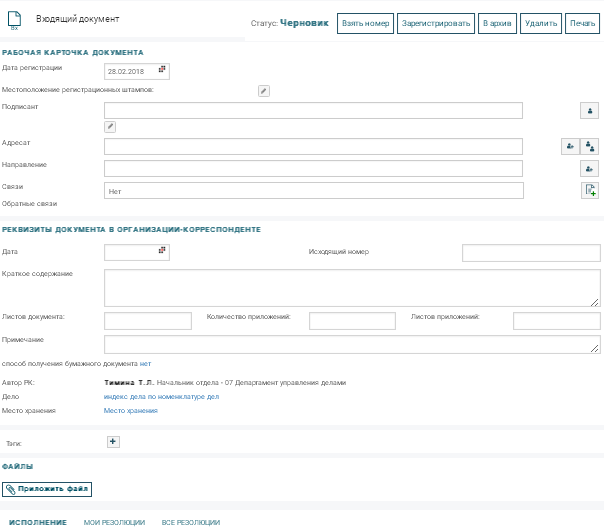
Заполнения полей РК входящих документов
В форме РК входящего документа должны быть заполнены следующие поля:
Раздел «Рабочая карточка документа»:
- Доступ
- Дата (дата регистрации документа в организации);
- Местоположение регистрационных штампов
- Подписант (Ф.И.О, организация);
- Адресат (Ф.И.О, должность);
- Направление (Ф.И.О, должность, кому будет направлен данный документ);
- Связи (логическая связь с предшествующими документами).
Раздел «Реквизиты документа в организации-корреспонденте»:
- Дата (регистрируемого документа);
- Исходящий номер;
- Краткое содержание (текст);
- Листов документа (число);
- Количество приложений (число);
- Листов приложений (число);
- Примечание (текст);
- Способ получения бумажного документа;
- Автор РК (проставляется автоматически);
- Дело (индекс дела по номенклатуре дел);
- Место хранения (где хранится оригинал документа);
- Тэги (ключевые слова для поиска);
- Файлы (образ документа).
Ограничение доступа к документу
Ограничение доступа к документу может быть установлено и при создании РК с помощью переключения кнопки (документ виден всем) на (доступ ограничен).
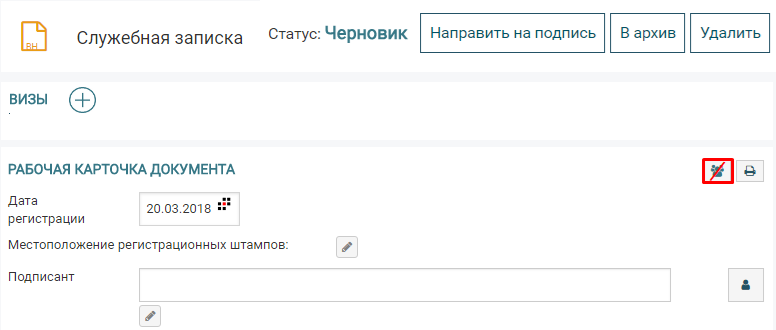
В случае ограничения доступа документ будет доступен только пользователям, указанным в регистрационной карточке, а также пользователям с правами «Регистратор» и «Администратор». У остальных пользователей документ не будет отображаться при поиске, а при открытии РК документа по ссылке будет выводиться сообщение об ограничении доступа. Визирующие лица не могут менять тип доступа к документу, однако при добавлении «подвизирующих», им становится доступен документ для просмотра и визирования.
Регистрация документов
Регистрацию документов в СЭД осуществляет пользователь с правами «Регистратора», за исключением документов с автоматической регистрацией. Для регистрации РК в БД СЭД необходимо нажать ЛКМ по кнопке «Зарегистрировать». При условии заполнения всех необходимых полей статус РК документа изменится с «Черновик» на «Зарегистрирован». В случае, если обязательные для регистрации поля не будут заполнены СЭД выдаст соответствующее предупреждение и необходимые поля будут подсвечены красной рамкой. Появляется новая кнопка «Дополнить информацию», нажав на которую, имеется возможность внеси изменения в РК. Статус изменится на «Черновик». После внесения изменений экран будет иметь вид, где необходимо вновь зарегистрировать РК.

Создание маршрута рассмотрения документов
Процедура согласования осуществляется одним из способов:
- параллельным;
- последовательным;
- комбинированным.
При применении каждого из способов маршруты и сроки согласования должны соблюдаться в обязательном порядке. При параллельном способе согласования проект документа направляется на рассмотрение одновременно всем подразделениям / должностным лицам, включая вышестоящего руководителя подразделения-инициатора. Этот способ согласования наилучшим образом реализуется в системах электронного документооборота / корпоративных информационных системах, которые имеют соответствующий модуль электронного согласования. При последовательном способе проект документа направляется для согласования в три-четыре этапа в последовательности, которая устанавливается регламентом согласования, т.е. рассмотрение документа подразделениями, участвующими в процедуре, реализуется последовательно. Комбинированный способ согласования (на практике – самый распространенный) предполагает сочетание маршрутов направления проекта документа. Например, в начале процедуры инициатор получает визу подразделения-соисполнителя, а затем – параллельно направляет проект подразделениям-контролерам соответствующих рисков. Этот способ является основным в маршруте, когда условием начала процесса согласования является «выпускающая» виза вышестоящего руководителя подразделения-инициатора. Все знают, что «курирующие» вышестоящие руководители подразделений изучают подготовленные проекты документов и вносят свои изменения в представленные на их рассмотрение первоначальные проекты решений. Для создания маршрута прохождения (визировния) документа необходимо нажать ЛКМ по кнопке (1) на РК:
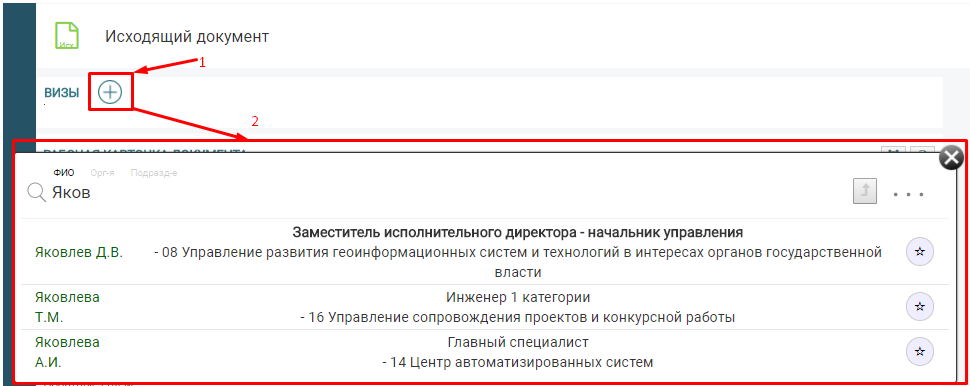 В открывшемся списке (2, см. рис.) необходимо выбрать требуемых сотрудников:
В открывшемся списке (2, см. рис.) необходимо выбрать требуемых сотрудников:
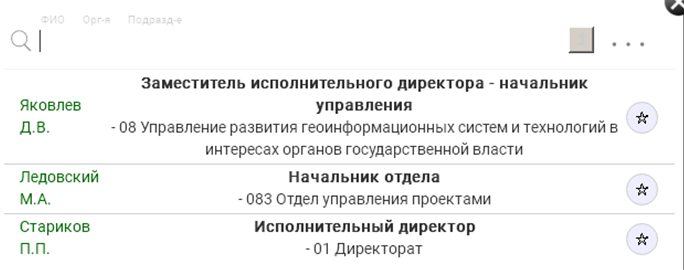 В маршруте визирования могут быть отражены различные элементы управления, позволяющие добавить визирующих при параллельном и последовательном визировании документа:
В маршруте визирования могут быть отражены различные элементы управления, позволяющие добавить визирующих при параллельном и последовательном визировании документа:
 Элементы управления листа визирования:
Элементы управления листа визирования:
- добавление визирующего при последовательном маршруте визирования (1, см. рис.) и (3, см. рис.). Каждое звено последовательного визирования выделено в отдельный блок.
- добавление визирующего при параллельном маршруте визирования (2, см. рис.) (документ будет направлен на визирование одновременно нескольким пользователям).
Для удаления выбранного в маршрут сотрудника необходимо нажать ЛКМ по кнопке (4, см. рис.). При создании маршрута визирования предусмотрена возможность определения местоположения штампов подписи визирующих лиц. Направление документа по маршруту на подпись осуществляется нажатием ЛКМ по кнопке «Направить на подпись».
Направление на рассмотрение
Направление на рассмотрение осуществляется в соответствии с п.п. 3.2.14.6. Получение списка документов, направленных пользователю на рассмотрение осуществляется нажатием ЛКМ по кнопке «На рассмотрение». Выбрав из полученного списка требуемый документ, пользователь имеет возможность, рассмотрев его, наложить резолюцию (п.п. 3.2.16).
Наложение резолюции (поручения)
Наложение резолюции осуществляется в соответствии с п.п. 3.2.16 «Создание поручений».
Визирование
Визирование документов осуществляется в соответствии с п.п. 3.2.14.7.
Постановка документа на контроль
Постановка документа на контроль осуществляется в соответствии с п.п. 3.3.2.11.
Назначение контролера
Назначение контролера осуществляется в соответствии с п.п. 3.2.18.
Контроль (отслеживание) исполнения поручения
Контроль (отслеживание) исполнения поручений осуществляется в соответствии с п.п. 3.2.19.
Контроль и исполнение поручения (резолюции)
Контроль и исполнение поручений осуществляется в соответствии с п.п. 3.2.20.
Печать
При использования традиционного бумажного документооборота печать отсканированного документа с наложенными резолюциями и визами в формате pdf осуществляется в соответствии с п.п. 3.2.14.5.
Списание в архив
Списание документа в архив осуществляется в соответствии с п.п. 3.2.14.3.